iPad là chiếc máy tính bảng vô cùng tiện ích và đa năng. Tuy nhiên, cũng giống như máy tính và các thiết bị công nghệ khác, iPad đôi khi gặp phải một số sự cố như bị lag, giật, treo máy… hoặc lỗi phần mềm khiến người dùng không thể sử dụng. Lúc này, đa số mọi người sẽ nghĩ ngay tới cách reset iPad để cố gắng khôi phục lại hoạt động bình thường cho máy. Tuy nhiên, cách reset iPad không hề đơn giản và đòi hỏi bạn phải nắm rõ quy trình cũng như lưu ý một số vấn đề quan trọng xung quanh nó.
Bài viết này sẽ hướng dẫn chi tiết các bước để cách reset iPad đúng cách, nhanh chóng khắc phục sự cố.

Tìm hiểu cách reset iPad là gì?
Reset iPad đề cập đến việc khởi động lại hoặc đặt lại iPad về mặc định ban đầu của nhà sản xuất. Có 3 cách reset iPad phổ biến như sau:
Cách reset iPad bằng Soft reset (Khởi động lại mềm)
Soft reset là phương pháp khởi động lại iPad giống như bạn tắt nguồn rồi bật lại bình thường. Soft reset sẽ giữ nguyên tất cả các dữ liệu và cài đặt hiện có. Soft reset thường được khuyến nghị khi iPad gặp các lỗi nhẹ hoặc người dùng muốn khởi động lại để cập nhật hoặc sửa một số lỗi phần mềm không nghiêm trọng.
Nếu bạn thấy iPad chạy chậm hơn bình thường, có thể bị lag hoặc gặp vấn đề khi tải ứng dụng, game cụ thể nhưng vẫn phản ứng khi chạm vào màn hình, bạn nên thực hiện soft reset. Soft reset đơn giản chỉ là tắt iPad và bật lại. Và nó có thể khắc phục được nhiều vấn đề. Bạn sẽ không mất dữ liệu hoặc cài đặt. Không có gì bị xóa khỏi iPad khi thực hiện soft reset này cả. Do đó đây là điều đầu tiên bạn nên thực hiện khi gặp vấn đề với máy tính bảng Apple.
> Tham khảo:
- Màn hình laptop bị ẩm: Nguyên nhân và cách khắc phục hiệu quả
- Lỗi đốm sáng màn hình laptop: Nguyên nhân và cách khắc phục hiệu quả
- Cách khắc phục laptop không vào được màn hình chính hiệu quả
Để thực hiện soft reset, bạn có thể làm theo các bước sau:
- Bước 1: Nhấn và giữ nút nguồn cho đến khi bạn thấy thanh trượt xuất hiện trên màn hình. Đối với hầu hết các iPad, nút nguồn thường ở cạnh trên cùng khi giữ nó theo chiều dọc như trên iPad Pro 2018 hoặc iPad Mini. Với các model cũ hơn, bạn sẽ thấy nút nguồn ở cạnh bên.
- Bước 2: Kéo thanh trượt từ bên trái sang bên phải để tắt iPad.
- Bước 3: Khi iPad đã tắt hoàn toàn, hãy nhấn và giữ nút nguồn một lần nữa cho đến khi nó khởi động và hiển thị logo Apple trên màn hình.
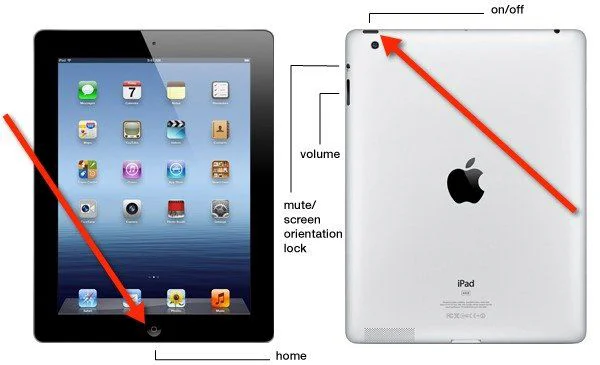
Cách khởi động nóng (Force restart) iPad
Nếu màn hình iPad đóng băng hoặc không phản hồi khi chạm vào, bạn không thể thực hiện soft reset mà cần khởi động nóng thiết bị. Đây chỉ là phương pháp thay thế tắt bật iPad, vì vậy nó cũng giống với soft reset, không xóa bất cứ dữ liệu nào của bạn. Đây là điều đầu tiên bạn nên thử nếu iPad không phản hồi.
Nếu có iPad với nút Home như iPad Air, thực hiện theo các bước dưới đây để khởi động nóng iPad.
- Bước 1: Nhấn và giữ nút nguồn và nút Home cùng một lúc cho đến khi iPad tắt và khởi động lại.
- Bước 2: Bạn có thể thả tay khi thấy logo Apple trên màn hình.
Nếu sử dụng iPad không có nút Home như iPad Pro 2018, thực hiện theo các bước dưới đây:
- Bước 1: Nhấn và thả nhanh nút tăng âm lượng.
- Bước 2: Nhấn và thả nhanh nút giảm âm lượng.
- Bước 3: Sau đó nhấn và giữ nút nguồn cho đến khi thiết bị khởi động lại.
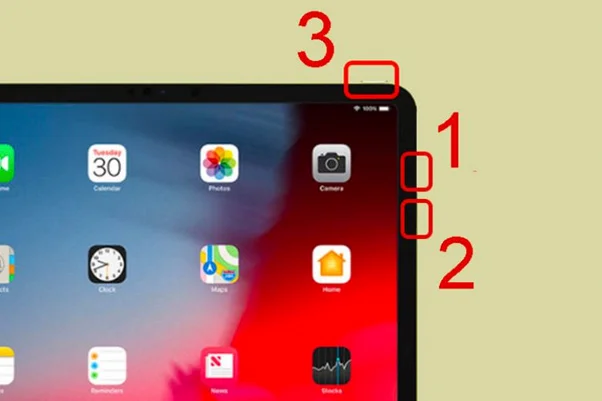
Cách reset Ipad bởi Reset to factory settings (Đặt lại về mặc định ban đầu)
Đây là phương pháp xóa sạch toàn bộ dữ liệu và cài đặt trên iPad, đưa thiết bị về đúng trạng thái như lúc mới mua từ nhà sản xuất.
Phương pháp này dùng khi bán, cho, tặng iPad cho người khác; khi iPad bị lỗi nghiêm trọng hay nhiễm virus (hiếm gặp); hay đơn giản bạn muốn xóa sạch mọi thứ và cài đặt lại từ đầu.
Như vậy reset iPad không chỉ đơn thuần là khởi động lại mà còn bao gồm cả việc xóa sạch dữ liệu và phục hồi về trạng thái ban đầu nữa. Mỗi cách reset sẽ phù hợp với một trường hợp cụ thể và mang lại hiệu quả khác nhau.
Nếu vẫn tiếp tục gặp sự cố với iPad sau khi thử soft reset, khởi động nóng hoặc đơn giản chỉ muốn dọn dẹp iPad trước khi bán, bạn cần biết cách thực hiện reset về trạng thái “nhà máy”.
Reset về trạng thái nhà máy sẽ hoàn toàn xóa mọi thứ trên iPad. Điều này có nghĩa là tất cả nhạc, ảnh, tin nhắn và mọi thứ sẽ bị xóa vĩnh viễn. Nếu có dữ liệu muốn lưu lại, hãy sao lưu nó trước khi thực hiện reset. Bạn có thể sao lưu sử dụng iTunes hoặc iCloud. Sau khi sao lưu, thực hiện theo các bước dưới đây để reset về trạng thái nhà máy.
- Bước 1: Truy cập Cài đặt, chạm vào Mục chung trong menu bên trái.
- Bước 2: Cuộn xuống phía cuối của cài đặt Mục chung và chạm vào Reset.
- Bước 3: Chạm vào Reset Tất cả Nội dung và Cài đặt để xóa iPad.
- Bước 4: Chạm vào Xóa iPad và xác nhận.
- Bước 5: Khi hoàn thành quá trình, bạn sẽ được chào đón với màn hình thiết lập như mới mua. Bạn có thể chọn thiết lập từ đầu hoặc khôi phục từ sao lưu.
> Dịch vụ liên quan:
- Dịch vụ cho thuê laptop giá rẻ Số 1 tại TP HCM và Hà Nội
- Cho thuê máy chiếu giá rẻ nhất tại TPHCM, uy tín, chính hãng
- Dịch vụ cho thuê máy in giá rẻ chuyên nghiệp tại TPHCM
Khi nào nên Reset iPad
Có một số trường hợp sau đây bạn nên reset iPad để khắc phục sự cố hoặc cải thiện trải nghiệm sử dụng:
iPad bị lag, giật, không ổn định khi sử dụng các ứng dụng
Nếu iPad thường xuyên bị lag, giật hay không phản hồi khi thao tác, việc soft reset sẽ giúp khởi động lại hệ thống, xóa bộ nhớ cache tạm thời, cải thiện hiệu suất đáng kể.
iPad bị treo hoàn toàn, không thể khởi động bình thường
Trong trường hợp iPad bị treo logo khởi động, không vào được hệ thống thì force restart là cách khắc phục hiệu quả. Cách này sẽ xóa cache, ép khởi động lại máy.

Muốn bán, tặng hoặc cho người khác sử dụng iPad
Trước khi bàn giao iPad cho người mới, bạn nên reset toàn bộ máy về mặc định ban đầu để bảo mật thông tin cá nhân và xóa dữ liệu cá nhân hoàn toàn.
iPad bị lỗi phần mềm nghiêm trọng hoặc nhiễm virus
Trong trường hợp iPad bị lỗi đến nỗi không thể khắc phục bằng reset thông thường, bạn buộc phải xóa sạch dữ liệu và phục hồi về ban đầu để có thể sử dụng tiếp.
Quên hoàn toàn mật khẩu iPad
Nếu để bảo mật cao, bạn đã bật chế độ khóa bằng mật khẩu hoặc vân tay mà quên mất, không thể mở khóa thì phải reset để có thể tiếp tục sử dụng iPad.
Như vậy, dựa vào từng trường hợp, người dùng có thể lựa chọn cách reset iPad phù hợp để xử lý sự cố hoặc chuẩn bị cho việc cho/bán iPad một cách nhanh chóng và tiện lợi.
> Tham khảo:
- Cho Thuê IPad các loại số lượng lớn, uy tín, giá rẻ nhất TPHCM
- Cho thuê bộ lưu điện UPS chính hãng, chất lượng, giá rẻ tại TPHCM
- Dịch vụ cho thuê máy chủ vật lý, giá rẻ, chất lượng TPHCM
Những lưu ý trước khi Reset iPad
Bạn nên sao lưu dữ liệu trước để tránh mất dữ liệu theo các bước sau:
- Bước 1: Vào phần Cài đặt, chọn iCloud.
- Bước 2: Chọn Lưu trữ & Sao lưu.
- Bước 3: Kích hoạt Sao lưu iCloud.
Lưu ý: Chọn Sao lưu Ngay nếu bạn muốn tự chủ động thực hiện việc sao lưu này.
Nếu iPhone của bạn là máy xách tay hoặc phải dùng sim ghép, không nên đặt lại vì có thể ảnh hưởng đến khả năng hoạt động của máy. Bạn nên thoát tài khoản iCloud. Nếu không nhớ tài khoản iCloud, không nên reset vì sau khi khôi phục xong sẽ không sử dụng được máy. Thực hiện theo các bước sau:
- Bước 1: Truy cập vào ứng dụng Cài đặt từ màn hình chính thiết bị, sau đó chọn biểu tượng Tài khoản ở góc trên cùng của Cài đặt.
- Bước 2: Để đăng xuất iCloud, thoát tài khoản iCloud trên iPhone hoặc iPad, kéo màn hình xuống phía cuối và chọn Đăng xuất. Sau đó, hệ thống sẽ yêu cầu bạn xác nhận cách đăng xuất tài khoản trên thiết bị.
Để đăng xuất iCloud, chọn Đăng xuất khỏi iCloud và nhập mật khẩu iCloud để xác nhận. Tiếp theo, bạn sẽ nhận được một biểu mẫu xác nhận có muốn sao lưu dữ liệu hay không. Chọn có hoặc không và tiến hành đăng xuất.

Câu hỏi liên quan
Điều gì xảy ra khi reset iPad?
Khi reset iPad, sẽ xảy ra những điều sau: Xóa sạch tất cả các ứng dụng và dữ liệu cá nhân, Các cài đặt về ngôn ngữ, vị trí, Apple ID, Face ID… được đặt lại mặc định, và iPad sẽ khởi động lại với trạng thái ban đầu giống như khi mới mua.
Liệu có thể khôi phục lại dữ liệu sau khi reset iPad?
Nếu đã sao lưu dữ liệu lên iCloud hoặc iTunes, bạn có thể đăng nhập và khôi phục lại dữ liệu sau khi reset iPad thành công. Nếu không có bản sao lưu, mọi dữ liệu đã mất sẽ không thể phục hồi được.
Làm sao để kiểm tra iPad đã được reset thành công?
Dấu hiệu iPad đã reset thành công là bạn phải thiết lập lại như lần đầu tiên. Khi đăng nhập Apple ID cũ vào thì iPad không tự động tải lại được ứng dụng và dữ liệu cũ. Nếu iPad vẫn hoạt động bình thường, có nghĩa là quá trình reset đã diễn ra suôn sẻ.
Tổng kết
ICT SÀI GÒN hướng dẫn cách Reset iPad để khắc phục các sự cố thường gặp trên iPad. Tùy theo mức độ của sự cố mà bạn có thể áp dụng soft reset, force restart hoặc reset hoàn toàn iPad về trạng thái ban đầu. Điều quan trọng là hãy sao lưu dữ liệu trước khi reset và thực hiện đúng các bước để việc reset iPad diễn ra thành công.
- Cho thuê phòng máy tính 20 chỗ, cấu hình cao, giá rẻ TPHCM
- Màn hình laptop bị ố vàng: Nguyên nhân và cách xử lý hiệu quả
- Cách khắc phục Laptop không vào được màn hình chính hiệu quả














